CentOS在VMware中的安装
1、启动VMware

2、新建一台虚拟机,选择典型

3、选择稍后安装操作系统

4、选择引导系统为Linux,系统版本为Centos
" class="reference-link">
5、选择安装位置

6、选择最大磁盘容量

7、点击自定义硬件,进行硬件设置
8、

9、启动程序,安装系统

10、选择中文,点击继续

11、选择时间

12、设置密码

13、创建用户
14、安装
15、重启

转载于 //www.cnblogs.com/zhai1997/p/11249776.html
//www.cnblogs.com/zhai1997/p/11249776.html































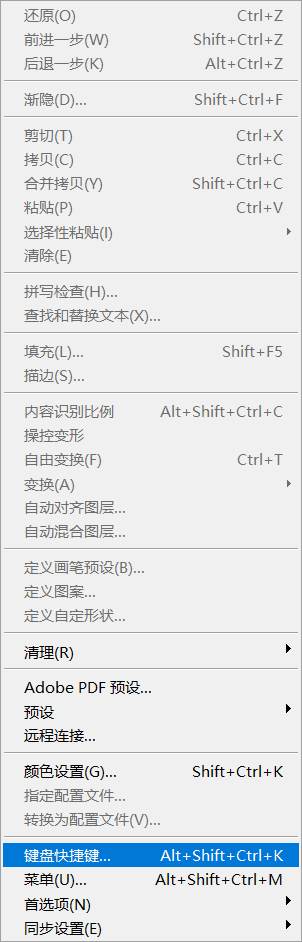



还没有评论,来说两句吧...